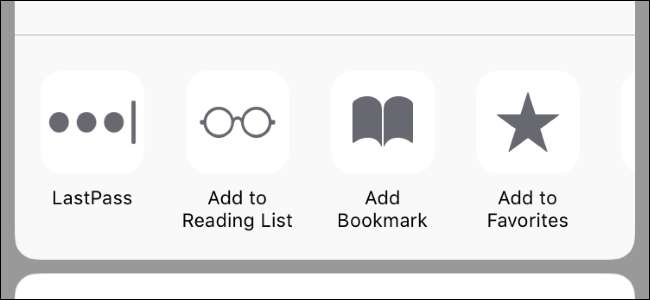
כל אחד צריך להשתמש במנהל סיסמאות , ומנהלי סיסמאות של צד שלישי אוהבים מעבר אחרון , 1 סיסמא , או דשליין לעבוד טוב יותר על iPhone או iPad ממה שאתה חושב. באפשרותך למלא ישירות סיסמאות באתרים ובאפליקציות באמצעות פעולת גיליון שיתוף. זה פשוט מוסתר כברירת מחדל.
עדכון: אם אתה משתמש ב- iOS 12, יש שילוב חדש ומשופר של מנהל הסיסמאות קל לשימוש להפליא.
ה- iPhone או ה- iPad שלך מציעים מילוי סיסמא משולב אוטומטי גם ... כל עוד אתה משתמש במחזיק המפתחות של אפל לסיסמאות שלך. ספארי יבקש ממך וישאל אם ברצונך לשמור סיסמה בעת הקלדת אחת באתר, וכך גם אפליקציות צד שלישי. תוכל להציג סיסמאות אלה מתוך הגדרות> חשבונות וסיסמאות> סיסמאות לאפליקציות ולאתרים. עם זאת, הטריקים שלהלן יעזרו לך להשתמש במנהלי סיסמאות של צד שלישי.
מלא סיסמאות בתצוגות ספארי ואינטרנט
קָשׁוּר: מדוע כדאי להשתמש במנהל סיסמאות וכיצד להתחיל
מנהלי סיסמאות של צד שלישי עובדים בספארי, כרום, פיירפוקס וכל יישום אחר המשתמש ב"תצוגת אינטרנט "המציגה דף אינטרנט. שלא כמו בדפדפני שולחן העבודה, המילוי האוטומטי הזה לא מתרחש באופן אוטומטי. עליך להקיש על כפתור כדי למלא אוטומטית את אישוריך, כלומר טוב לביטחון , בכל מקרה.
לשם כך, נווט לדף הכניסה באתר שבו ברצונך למלא שם משתמש וסיסמה והקש על כפתור "שתף". לדוגמה, ב- Safari, כפתור השיתוף נמצא בתחתית המסך. ב- Chrome, הקש על כפתור הגברים ואז הקש על כפתור "שתף" בפינה השמאלית העליונה של התפריט.
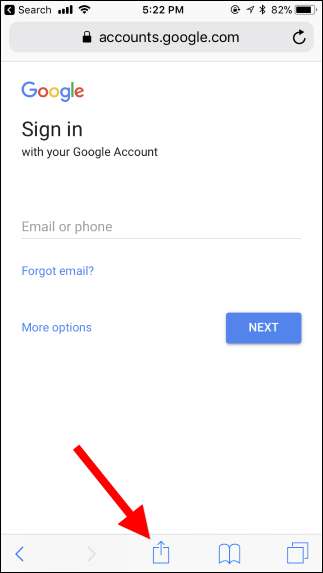
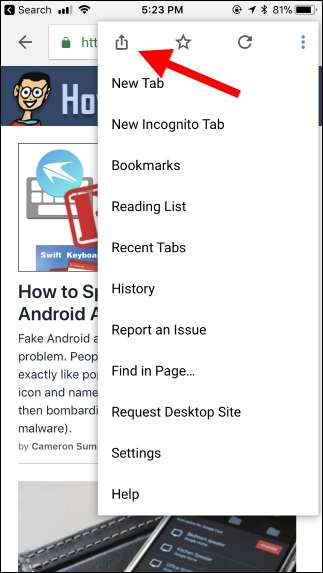
קָשׁוּר: כיצד להתאים אישית את תפריט השיתוף של iOS
קודם תצטרך אפשר את פעולת גיליון המניות לפני שתוכל להשתמש בו. לאחר שתעשה זאת בפעם אחת, זה יהיה זמין בקלות בעתיד. לשם כך, גלול ימינה בשורת הסמלים השנייה והקש על "עוד".
אתר את הפעולה של מנהל הסיסמאות שלך והפעל אותה. ייתכן שיהיה עליך לגלול מטה כדי למצוא אותו. אתה יכול לגעת בידית האחיזה ולהניע את האצבע שלך כדי לסדר מחדש את הפעולות ברשימה. לדוגמה, אם תגרור את הפעולה של מנהל הסיסמאות שלך לראש הרשימה כאן, היא תופיע בצד שמאל של רשימת הפעולות בגליון ותהיה נגישה יותר בקלות ללא כל גלילה נדרשת.
אם אינך רואה את הפעולה של מנהל הסיסמאות ברשימה זו, תחילה יהיה עליך להתקין את האפליקציה של מנהל הסיסמאות מחנות האפליקציות. כל עוד האפליקציה מותקנת, הפעולה שלה תופיע כאפשרות שתוכל להפעיל.
הקש על "בוצע" לאחר שתסיים.
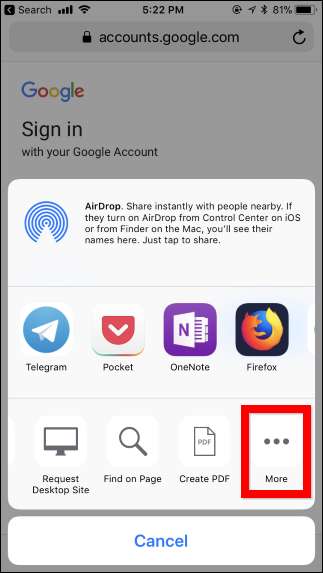

כעת תוכל להקיש על סמל מנהלי הסיסמאות שלך בגליון השיתוף כדי להתחיל במילוי אוטומטי. מנהל הסיסמאות שלך יאמת אותך תחילה, ממש כאילו פתחת את האפליקציה שלו. לדוגמה, LastPass יכול להשתמש גע במזהה אוֹ זיהוי פנים לזה.
לאחר אימותו, תוכלו לבחור כניסה. זה יראה לך כניסות התואמות לאתר הנוכחי הזמין בדפדפן האינטרנט שלך, כך שתוכל לבחור את החשבון המועדף עליך אם יש לך מספר חשבונות. הקש על החשבון והתעודות ימולאו אוטומטית בדף הנוכחי.
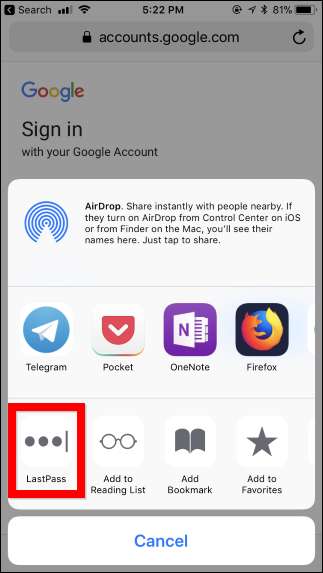
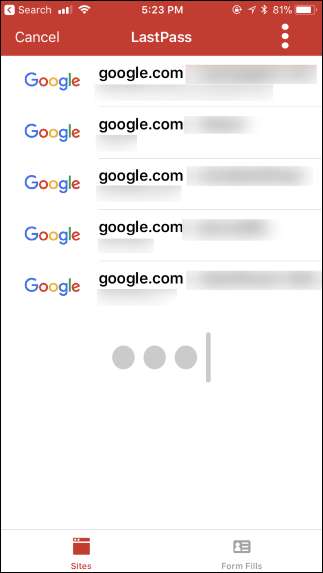
מלא סיסמאות באפליקציות אחרות
פעולות אלה של מנהל הסיסמאות פועלות גם בכמה יישומים אחרים, אך רק אם מפתח האפליקציה הוסיף כפתור לתמיכה במנהלי סיסמאות של צד שלישי.
אם אפליקציה תומכת במנהל הסיסמאות שלך, תראה חור מפתח או סמל נעילה בשדה הסיסמה או בקרבתו. הקש עליו ותוכל לבחור בפעולת מנהל הסיסמאות שלך כדי למלא אוטומטית שם משתמש וסיסמה המשויכים לאפליקציה, בדיוק כפי שאתה יכול לעשות בדפדפן שלך.
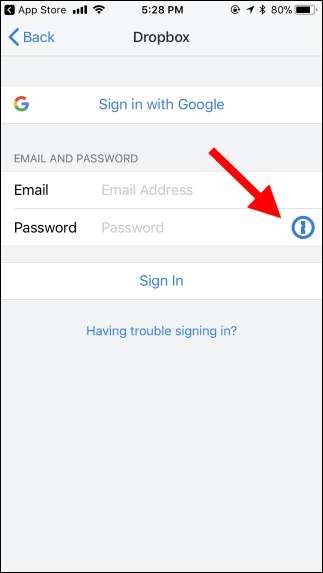
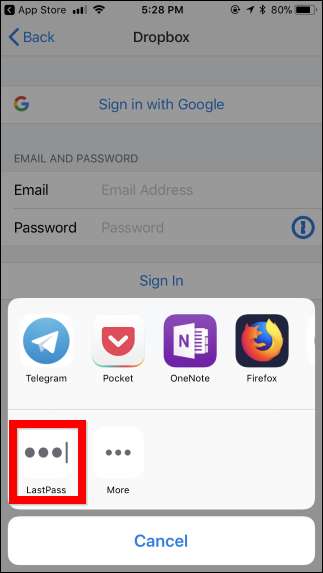
אם אינך רואה סמל זה, יהיה עליך להקליד את שם המשתמש והסיסמה שלך באופן ידני או להעתיק ולהדביק אותו מאפליקציית מנהל הסיסמאות שלך.







